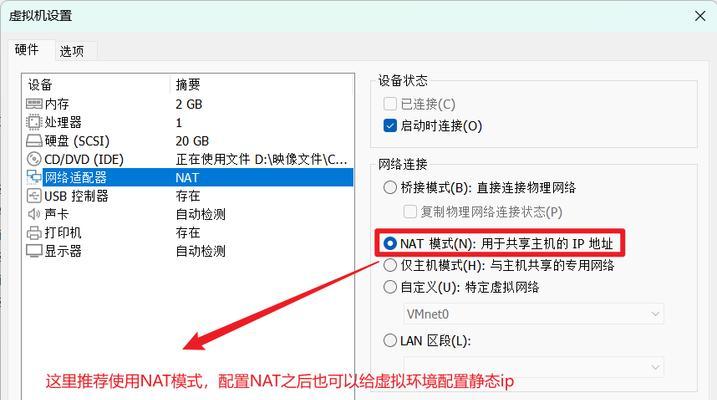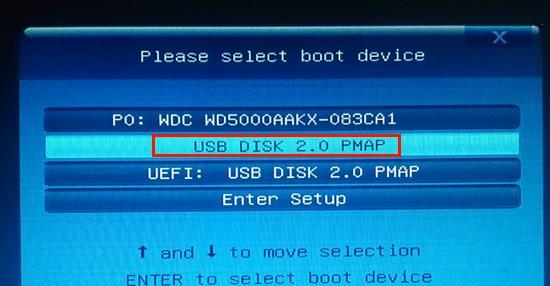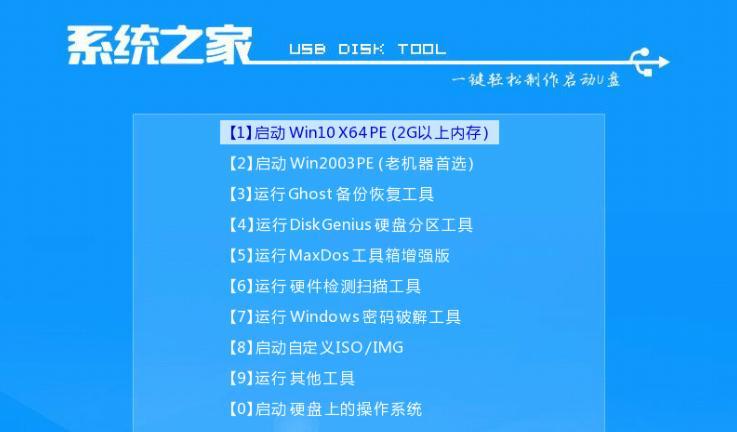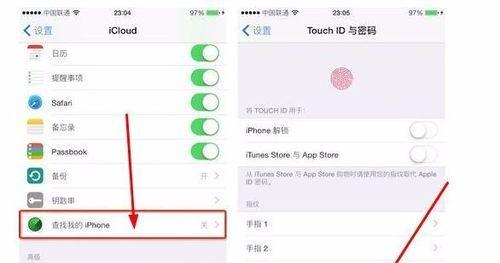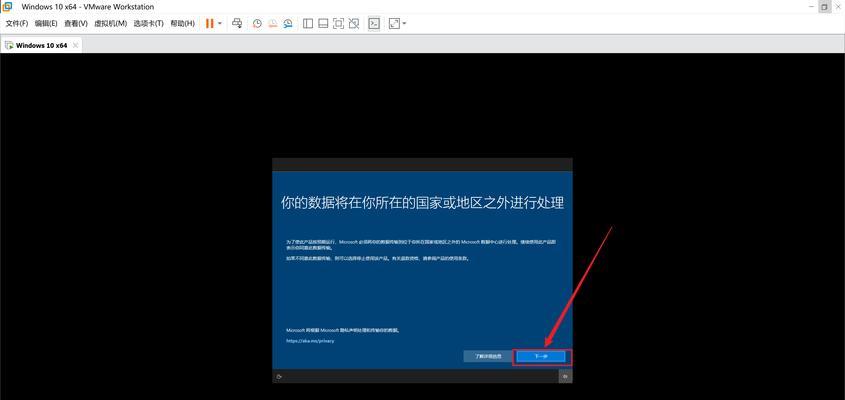随着Windows7操作系统的稳定性和易用性广受好评,越来越多的用户选择升级或重新安装Win7系统。而使用U盘安装Win7系统已成为一种常见的选择,它比传统的光盘安装更为便捷和快速。本文将详细介绍使用U盘安装Win7系统的步骤,帮助读者轻松完成Win7系统的安装。

一、准备工作:获取所需材料
在开始安装之前,我们需要准备好以下材料:一台电脑、一个U盘(至少容量为4GB)、Win7系统镜像文件、以及一个可用的电脑。
二、制作U盘启动盘:下载和安装制作工具
要制作U盘启动盘,我们需要下载并安装一个U盘制作工具,如UltraISO。这个工具可以帮助我们将Win7系统镜像文件写入U盘中,使之成为可启动的U盘。

三、格式化U盘:清空U盘内所有数据
在制作启动盘之前,我们需要格式化U盘。这将清空U盘内的所有数据,所以在操作之前请务必备份U盘中的重要文件。
四、使用UltraISO创建启动盘:选择镜像文件和U盘
打开UltraISO后,选择“文件”菜单中的“打开”选项,浏览并选择Win7系统的镜像文件。在工具栏上点击“启动”按钮,选择“写入硬盘映像”选项。
五、选择U盘和写入方式:准备开始制作启动盘
在弹出的窗口中,选择要写入的U盘,并选择写入方式为“USB-HDD+”(注意:写入方式可能因U盘品牌和型号而有所不同)。

六、开始制作启动盘:等待过程完成
点击“开始”按钮后,制作启动盘的过程将开始。这个过程可能会花费一些时间,请耐心等待。同时,请不要中断制作过程,否则可能导致启动盘制作失败。
七、重启电脑:进入BIOS设置
制作完成后,重启电脑,并在开机时按下相应的按键(通常为DEL或F2键)进入BIOS设置界面。
八、调整启动项顺序:将U盘设为第一启动项
在BIOS设置界面中,找到“Boot”或“启动项”选项,并将U盘设为第一启动项。然后保存设置并退出BIOS。
九、重新启动电脑:开始安装Win7系统
重启电脑后,U盘将自动启动,并进入Win7系统的安装界面。按照界面提示,选择安装语言、时区和键盘布局等选项。
十、选择安装类型:进行新安装或升级
在安装类型界面中,我们可以选择进行全新安装或升级。根据实际需求选择相应的选项,并点击“下一步”继续。
十一、选择安装位置:指定系统安装路径
在安装位置界面中,我们需要选择一个合适的磁盘分区来安装Win7系统。可以选择已有分区或新建分区,并点击“下一步”继续。
十二、开始安装:等待安装过程完成
点击“下一步”后,系统将开始安装Win7系统。这个过程可能会花费一些时间,请耐心等待,同时不要中断安装过程。
十三、设置用户名和密码:创建用户账户
在安装完成后,系统将要求我们设置一个用户名和密码。输入相应信息,并点击“下一步”继续。
十四、等待配置系统:自动配置硬件和驱动
安装完成后,系统将自动进行硬件和驱动的配置。这个过程可能需要一些时间,请耐心等待。
十五、完成安装:进入Win7系统
配置完成后,系统将自动重启,并进入已安装好的Win7系统。此时,我们已成功完成Win7系统的安装。
通过本文所介绍的步骤,使用U盘安装Win7系统变得简单快捷。只需准备好所需材料,下载制作工具,按照图解步骤操作,即可轻松完成安装过程。希望本文能对想要安装Win7系统的读者提供帮助和指导。